win10关机自动开机怎么回事 Win10电脑关机后还会自动启动怎么办
更新时间:2023-06-23 10:57:42作者:xiaoliu
win10关机自动开机怎么回事,近来许多Win10用户反映电脑在关机后仍会自动启动,导致不便之处,那么究竟是什么原因导致Win10关机自动开机的情况呢?一些用户认为这是系统自带的自动更新功能所致,而其他用户则认为可能是硬件方面的问题。无论是哪种原因,如何解决这一问题都是困扰许多Win10用户的难题。以下将详细介绍解决方法,帮助用户尽快解决Win10关机自动启动的烦恼。
方法如下:
1.在Windows10系统桌面,依次点击“开始/Windows系统/控制面板”菜单项。
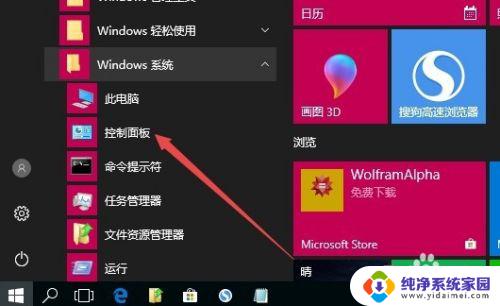
2.在打开的控制面板窗口中,点击右上角的“查看方式”下拉菜单。在弹出菜单中选择“大图标”菜单项。
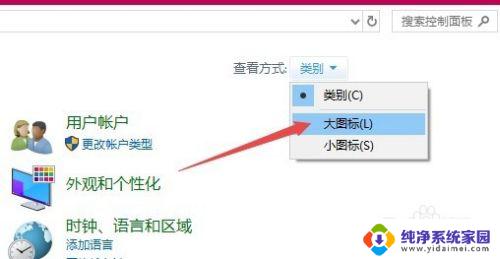
3.这时会打开Windows10系统的所有控制面板项窗口,在窗口中点击“电源选项”图标。
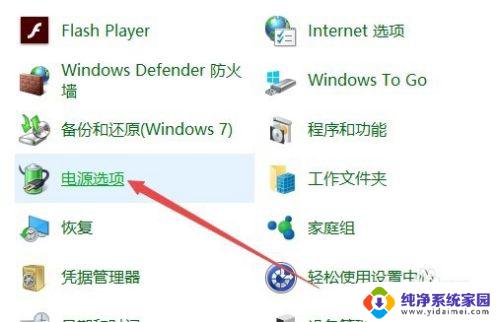
4.在打开的电源选项窗口中,找到正在使用的电源 计划,然后点击其后面的“更改计划设置”快捷链接。
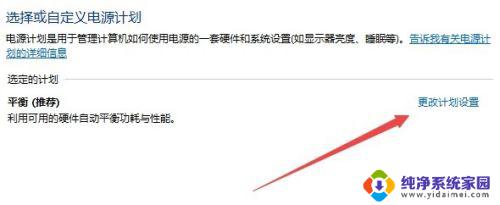
5.在打开的编辑电源计划设置窗口中,点击下面的“更改高级电源 设置”快捷链接。
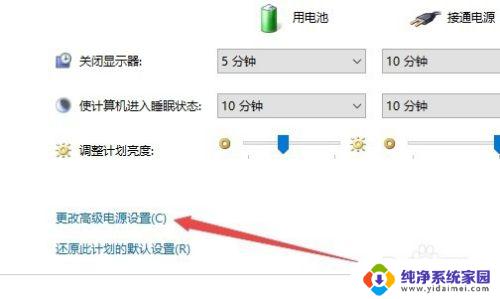
6.在打开的电源设置窗口中,点击“睡眠/允许使用唤醒定时器”一项。把下面的使用电池与接通电源两项都设置为“禁用”,最后点击确定按钮 。这样以后电脑关机后就不会再自动不定时的开机了。
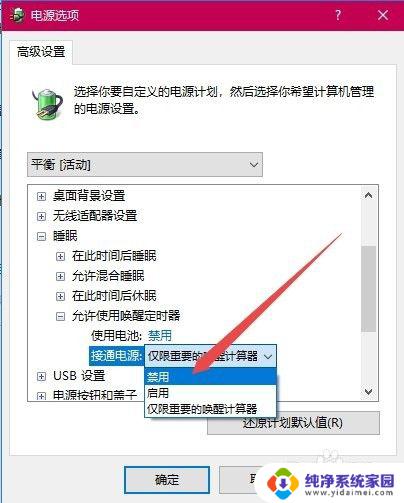
以上是关于win10自动开机的全部内容,如果您有疑问,可以按照小编的方法操作,希望能够帮助到您。
win10关机自动开机怎么回事 Win10电脑关机后还会自动启动怎么办相关教程
- win10关机后会自动启动怎么回事 win10最新版关机后再次自动开机怎么办
- win10自动关机是怎么回事 电脑无故自动关机怎么办
- win10点关机后电脑自动重启 Win10电脑关机后自动重启解决方法
- 电脑怎么关闭开机自动启动 Win10开机启动项关闭方法
- win10开机自启动软件怎么关闭 Win10如何关闭开机自启动项
- 电脑自动关机又自动开机怎么解决 Win10电脑关机后自动开机怎么解决
- 关闭开机自动启动项怎么设置 win10怎么关闭开机启动程序
- windows10怎么关闭开机自启动项 Win10如何关闭开机自启动项
- 电脑关机时自动重启 Win10系统关机后自动重启如何解决
- win10系统如何关闭开机启动项 win10开机自启动怎么关闭
- 怎么查询电脑的dns地址 Win10如何查看本机的DNS地址
- 电脑怎么更改文件存储位置 win10默认文件存储位置如何更改
- win10恢复保留个人文件是什么文件 Win10重置此电脑会删除其他盘的数据吗
- win10怎么设置两个用户 Win10 如何添加多个本地账户
- 显示器尺寸在哪里看 win10显示器尺寸查看方法
- 打开卸载的软件 如何打开win10程序和功能窗口